Win7 64位旗舰版系统创建网络连接的方式有很多种,很多用户升级Win7 64位旗舰版系统后发现连接宽带方式和之前XP系统有很大区别,不知道该如何下手设置,为了帮助用户能够快速直接连接使用宽带。下面小编为大家介绍四种连接网络上网的设置方法。具体操作如下:
一、创建无线网络链接的方法
1、依次点击“开始—控制面板”—网络和Internet—设置新的连接或网络”;
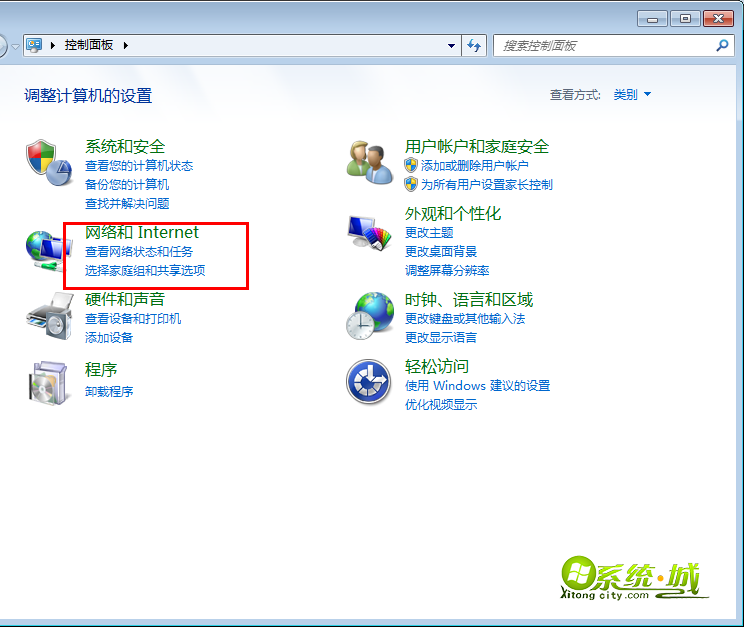
2、选择“连接到Internet”,点击下一步;
3、选择“无线”,然后在桌面右下角出现搜索到的无线网络,选择要连接的无线网络处点击“连接”;
4、如果有设置密码,输入无线网络密码后进行连接。
二、创建无线临时网络的方法
1、点击“设置新的连接或网络”;
2、选择“设置无线临时网络”,点击“下一步”;
3、出现临时网络介绍窗口中点击“下一步”;
4、设置网络名以及密码后,点击“下一步”即可;
5、点开右下角无线标识后会出现临时网络相关信息。
三、创建拨号连接
1、点击“设置新的连接或网络”;
2、选择“连接到Internet”,点击“下一步”;
3、单击“拨号”;
4、在之后出现的连接到Internet的界面中,输入相关ISP提供的信息后点击“连接”即可。
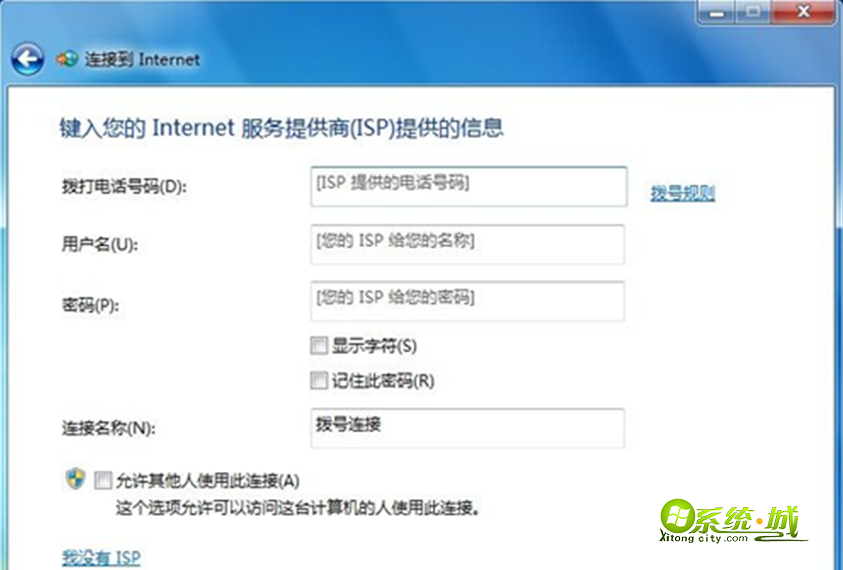
1、点击“设置新的连接或网络—连接到工作区”,点击“下一步”;
2、点击“使用我的Internet连接(VPN)”;
3、键入要连接的Internet地址后,点击“下一步”;
4、输入用户名和密码后点击“连接”即可;
5、如果使用电话号码连接,则点击“直接拨号”;
6、输入电话号码后点击“下一步”;
7、输入密码后点击“连接”即可。
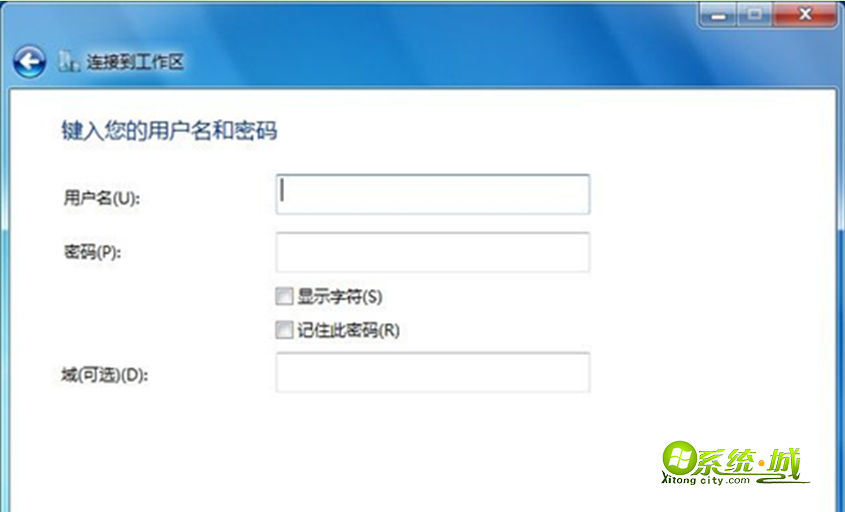
上述四款Win7 64位旗舰版系统连接宽带上网的方法介绍到这里,如果苦恼如何连接宽带上网,选择上面任何一款方法便可成功连接使用,希望能够帮助到大家!


 当前位置:
当前位置: